Win10手動安裝CAB及MSU格式更新包方法
Win10手動安裝CAB及MSU格式更新包方法很多人都想知道,一起來看看Win10手動安裝CAB及MSU格式更新包的操作方法。
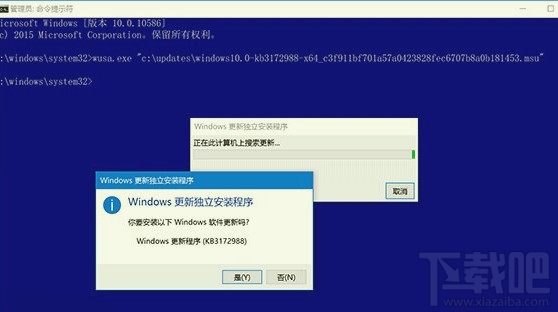
Win10如何手動安裝CAB和MSU格式更新包?
1、MSU
這種格式的安裝包雙擊就可以運行,不過如果使用命令行的方式進行,還可以附加一些參數,以便讓安裝過程更符合自己的要求。我們以適用于Win10穩定預覽版10586.494的KB3172988補丁(點此進入下載頁面)為例,講述一下安裝命令該如何使用。
命令格式如下:
01wusa.exe "X:路徑windows10.0-kb3172988-x64_c3f911bf701a57a0423828fec6707b8a0b181453.msu" /quiet /norestart
復制代碼
其中,wusa.exe是安裝命令,引號中的內容是更新包路徑(需根據自己實際情況改寫),后面/quiet表示靜默安裝,/norestart表示無需重啟(這些參數可酌情使用)。
2、CAB
這種格式多見于語言包,但今天介紹的方法并不適用于語言包的安裝,只適用于這種格式的更新包安裝,要十分注意這點。用到的工具同樣是命令提示符,命令格式如下:
01dism /online /add-package /packagepath:"X:路徑文件名.cab"
復制代碼
這個也很簡單,只要把后面的路徑填寫正確就可以運行。但如果你想安裝語言包,較好參照《Win10 10125中文語言包安裝和出現亂碼時的處理方法》中的方法進行,上述命令無效。
相關文章:
1. Win10如何預防勒索病毒 Win10預防勒索病毒操作方法2. win10玩不了valorant解決教程3. 筆記本win10開機進不去系統怎么辦4. 新手如何重裝聯想Win10系統?系統之家重裝聯想Win10圖解5. Win10無法訪問局域網共享文件夾怎么辦6. Win10系統如何徹底關閉teniodl.exe進程?7. Win10純凈版下edge瀏覽器下載被阻止咋辦?8. win10虛擬內存大小設置方法9. Win10 1909禁止生成“系統錯誤內存轉儲文件”怎么設置?Win10專業版禁止生成系統錯誤內存轉儲文件方法簡述10. 微軟規劃提升 Win10 / Win11圖形和音頻驅動質量

 網公網安備
網公網安備